
삼성 One UI 7.0 업데이트 완벽 가이드: 최신 안드로이드 쉽게 설치하는 방법 📱✨
안드로이드 15 기반의 삼성 One UI 7.0(One UI 7.0)이 드디어 공개되었습니다! 당신의 갤럭시 스마트폰을 최신 버전으로 업데이트하는 방법부터 주의사항까지 모든 정보를 한 곳에 모았습니다. 이 가이드를 통해 새로운 기능과 개선된 사용자 경험을 쉽고 안전하게 누려보세요.
One UI 7.0 출시 일정 및 지원 기기 확인하기 🗓️
삼성전자는 2025년 4월 7일부터 One UI 7.0 정식 버전을 단계적으로 배포하기 시작했습니다. 하지만 모든 기기가 동시에 업데이트를 받는 것은 아니므로, 먼저 내 기기가 지원 목록에 포함되어 있는지 확인해야 합니다.
4월 초 업데이트 대상 기기 (첫 번째 배치)
- 갤럭시 S24 / S24+ / S24 울트라
- 갤럭시 Z 폴드6
- 갤럭시 Z 플립6
- 갤럭시 Z 폴드 스페셜 에디션
4월 중순~말 업데이트 예정 기기
- 갤럭시 S23 시리즈
- 갤럭시 Z 폴드5 / Z 플립5
- 갤럭시 탭 S10+ / S10 울트라
- 갤럭시 S24 FE
5월~6월 업데이트 예정 기기
- 갤럭시 Z 폴드4 / Z 플립4
- 갤럭시 Z 폴드3 / Z 플립3
- 갤럭시 S22 시리즈, S21 시리즈
- 갤럭시 A 시리즈 (A55, A54, A35, A34, A16 등)
- 갤럭시 탭 S9, S8 시리즈
💡 참고: 미국과 캐나다 지역은 4월 10일부터 업데이트가 시작됩니다. 한국에서는 이미 4월 7일부터 일부 기기에 대한 업데이트가 시작되었습니다.
One UI 7.0 업데이트 전 필수 준비사항 ⚠️
새로운 OS 업데이트는 때로 예상치 못한 문제를 일으킬 수 있습니다. 소중한 데이터를 보호하고 원활한 업데이트 경험을 위해 다음 단계를 반드시 수행하세요.
1. 중요 데이터 백업하기
업데이트 과정에서 데이터 손실 위험을 방지하기 위해 모든 중요한 정보를 백업해야 합니다.
삼성 스마트 스위치 사용하기:
- 스마트폰에 기본 설치된 앱입니다
- 외장 저장장치나 클라우드에 백업 가능
- 오프라인 백업: USB 드라이브나 SSD에 저장
- 앱 실행 → 카드 아이콘 탭 → 백업 진행
클라우드 백업 옵션:
- 삼성 클라우드
- Google 계정 백업
- 기타 클라우드 서비스 (OneDrive, Dropbox 등)
2. 저장공간과 배터리 확인
- 최소 5GB 이상의 여유 공간 확보 (임시 파일, 캐시 정리 권장)
- 배터리 50% 이상 충전 상태 유지
- 가능하다면 충전기를 연결한 상태에서 업데이트 진행
3. 안정적인 Wi-Fi 연결 확인
- 업데이트 파일 크기가 크므로(약 5GB) 안정적인 Wi-Fi 환경에서 다운로드
- 모바일 데이터로 다운로드할 경우 추가 요금이 발생할 수 있음
- 인터넷 연결이 끊기지 않는 환경에서 업데이트 진행
2025 삼성 갤럭시 One UI 7.0 출시 일정 총정리
2025 삼성 One UI 7.0 출시 일정 총정리: 내 갤럭시 스마트폰은 언제 업데이트 받을까? 📱✨안드로이드 15 기반 삼성 One UI 7.0이 드디어 공개되었습니다. 출시 일정부터 지원 기기까지, 모든 갤럭시
mini-mori.com
2025 삼성 갤럭시 One UI 7.0 업데이트 일정, 업데이트 준비사항
2025 삼성 갤럭시 One UI 7.0 완벽 가이드: 알아두면 유용한 모든 기능 정리 📱✨ 2025년 4월 공개된 One UI 7.0의 새로운 기능과 변화를 총정리했습니다. 구형 갤럭시 폰에서도 사용 가능한 AI 기능부터
mini-mori.com
One UI 7.0 설치 방법 단계별 가이드 📲
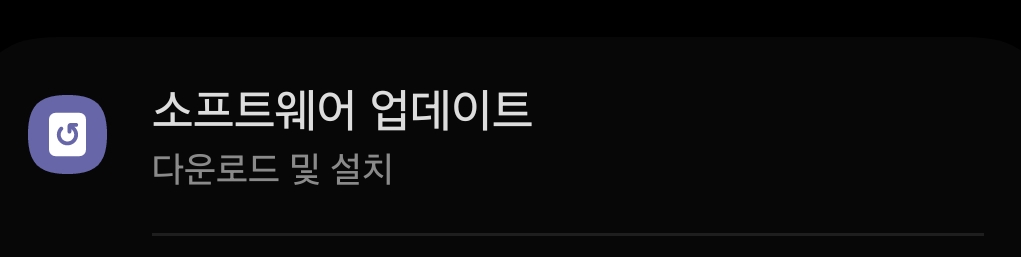
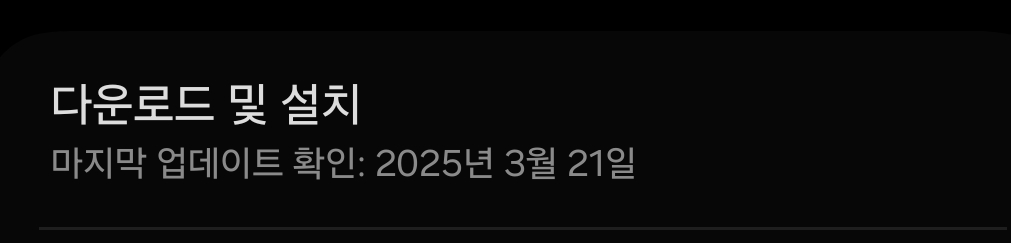
업데이트를 설치하는 방법은 매우 간단합니다. 아래 단계를 천천히 따라해보세요.
스마트폰에서 업데이트 확인하기 (설정 앱)
- 설정 앱 열기: 홈 화면에서 설정 아이콘을 탭합니다
- 소프트웨어 업데이트 메뉴로 이동
- 다운로드 및 설치 옵션 선택
- 시스템이 자동으로 업데이트 확인
- One UI 7.0이 표시되면 다운로드 버튼 탭
- 다운로드 완료 후 지금 설치 선택
- 기기가 재시작되고 업데이트 설치 진행
⚠️ 주의: 업데이트 중에는 기기를 사용하지 못하며, 설치 완료까지 20-30분 정도 소요될 수 있습니다.
업데이트 확인 (요약)
- 설정 → 소프트웨어 업데이트 → 다운로드 및 설치
- 업데이트가 표시되면 다운로드 진행
- 설치 과정은 위와 동일

▲ 설정 앱에서 소프트웨어 업데이트 메뉴로 이동하여 최신 버전을 확인할 수 있습니다
One UI 7.0으로 업데이트해야 하는 이유 🌟
새로운 One UI 7.0은 단순한 디자인 변경을 넘어 다양한 기능 개선과 성능 향상을 제공합니다. 주요 변경사항을 살펴보겠습니다.
완전히 새로워진 디자인 언어
- 아이콘 디자인 전면 개편: 모든 시스템 아이콘이 새로운 디자인으로 변경
- 버블형 UI 요소: 알림, 설정 패널, 위젯 등이 둥근 형태로 바뀜
- 부드러워진 애니메이션: 앱 실행 및 전환 시 더 매끄러운 경험 제공
분리된 알림 및 빠른 설정 패널
- 왼쪽 스와이프: 알림 센터 접근
- 오른쪽 스와이프: 빠른 설정 패널 접근
- 사용자 설정으로 기존 통합 방식으로도 변경 가능
향상된 갤럭시 AI 기능
- 프로페셔널 글쓰기 경험: 문법 교정, 스타일 변경, 콘텐츠 요약 기능
- 통화 녹음 텍스트 변환: 통화 내용을 자동으로 텍스트화하고 요약
- 오디오 지우기: 영상에서 원치 않는 소리만 제거 가능
- 이미지 생성 기능: 스케치나 텍스트를 통해 다양한 이미지 생성
카메라 앱 개선
- 한 손 조작에 최적화된 레이아웃: 주요 컨트롤을 하단에 배치
- '더 보기' 모드 개선: 하단 팝업 스타일로 변경
- 노출 설정 강화: 퀵 컨트롤에 노출 설정 추가
- 구도 개선 도구: 그리드라인 및 수평 표시기 강화
업데이트 전 주의사항: Microsoft SwiftKey 문제 ⚠️
One UI 7.0 업데이트를 설치하기 전에 특정 앱으로 인한 문제가 보고되었습니다. 특히 Microsoft SwiftKey 키보드 앱을 사용 중이라면 주의가 필요합니다.
발생 가능한 문제
- 비밀번호 보호 화면에서 Enter 키 문제 발생
- 기기 잠금 해제가 불가능해질 수 있음
- 갤럭시 S25 시리즈 사용자들이 이미 이 문제를 경험 중
해결 방법
- 업데이트 전 SwiftKey 비활성화하기:
- 설정 → 일반 관리 → 언어 및 입력방식 → 기본 키보드
- 삼성 키보드나 Gboard로 변경
- 업데이트 후 다시 활성화 가능:
- 앱 개발자가 이 문제를 해결했다고 보고되었으나, 안전을 위해 업데이트 전 비활성화 권장
자주 묻는 질문 (FAQ) ❓
Q: 업데이트 알림이 오지 않으면 어떻게 하나요?
A: 업데이트는 단계적으로 배포되므로 모든 사용자에게 동시에 제공되지 않습니다. 기기, 지역, 통신사에 따라 다를 수 있으며, 수동으로 설정 앱에서 확인할 수 있습니다.
Q: 업데이트 후 데이터가 삭제될까요?
A: 일반적으로 OTA 업데이트는 데이터를 보존하지만, 예기치 않은 상황에 대비해 중요 데이터는 항상 백업하는 것이 좋습니다.
Q: One UI 7.0 베타 사용자는 어떻게 되나요?
A: 베타 사용자는 안정화 버전으로 자동 업데이트됩니다. 별도의 조치가 필요하지 않습니다.
Q: 통신사 잠금 기기는 어떻게 업데이트하나요?
A: 통신사 잠금 기기는 해당 통신사의 승인 후 업데이트가 배포됩니다. 일반적으로 언락 기기보다 조금 더 시간이 걸릴 수 있습니다.
업데이트 문제 해결하기 🔧
One UI 7.0 업데이트 중 문제가 발생할 경우 다음 해결책을 시도해보세요.
업데이트가 표시되지 않는 경우
- 지역 및 기기 호환성 확인: 해당 지역에서 아직 배포되지 않았을 수 있음
- 설정 앱 강제 종료 후 재시도
- 스마트폰 재부팅 후 다시 확인
- 날짜와 시간 설정이 자동으로 되어 있는지 확인
다운로드 중 오류 발생
- Wi-Fi 연결 상태 확인
- 저장 공간 확보
- 기기 재부팅 후 재시도
- 설정 → 앱 → 구글 플레이 서비스 → 저장공간 → 캐시 삭제
설치 중 멈추는 경우
- 충분한 배터리 확보
- 강제 재부팅: 전원 버튼 + 볼륨 다운 버튼 7초 이상 길게 누르기
- 안전 모드에서 업데이트 시도: 전원 버튼 길게 누르고 전원 끄기 아이콘을 길게 누르면 안전 모드 옵션 표시
새로운 갤럭시 경험을 시작하세요 ✨
One UI 7.0은 삼성의 소프트웨어 경험을 한 단계 끌어올린 중요한 업데이트입니다. 완전히 새로워진 디자인 언어, 강화된 AI 기능, 그리고 향상된 성능은 사용자 경험을 크게 개선합니다.
업데이트 전 준비사항을 철저히 확인하고 안전하게 설치를 진행하세요. 특히 중요한 데이터 백업과 충분한 배터리, 안정적인 네트워크 환경은 성공적인 업데이트의 필수 요소입니다.
One UI 7.0으로 업그레이드한 후에는 새로운 기능들을 하나씩 탐색하며 더욱 스마트하고 직관적인 갤럭시 경험을 즐겨보세요. 삼성이 준비한 혁신적인 변화가 여러분의 디지털 라이프를 더욱 풍요롭게 만들어줄 것입니다.
여러분의 갤럭시 기기는 One UI 7.0을 받을 준비가 되었나요? 지금 바로 확인해보세요! 😊📱


댓글